Приложение Amazon Music не работает? 7 способов исправить это
Опубликовано: 2023-02-23Ваше приложение Amazon Music отказывается открываться? Или у вас есть проблема, когда приложение не воспроизводит ваши музыкальные файлы? В любом случае, что-то не так с приложением или вашим телефоном. Мы покажем вам несколько способов обойти проблемы Amazon Music на телефонах Apple iPhone, iPad и Android.
Некоторые причины, по которым приложение Amazon Music не работает, включают в себя: ваше интернет-соединение не работает, серверы Amazon не работают, у приложения Music проблема с кешем, а версия вашего приложения устарела.

1. Проверьте подключение к Wi-Fi или мобильной сети.
Amazon Music требует постоянного доступа к Интернету для потоковой передачи мультимедийного контента. Приложение не будет работать должным образом, если ваше интернет-соединение работает нестабильно.
Проверьте интернет-соединение вашего телефона и убедитесь, что оно активно и стабильно. Вы можете проверить статус вашего подключения, запустив веб-браузер телефона и открыв сайт. Если вы можете загрузить сайт, ваше соединение работает. Если сайт не загружается, проблема с подключением.
Вы можете переключаться между Wi-Fi и сотовыми данными, чтобы приложение «Музыка» работало. Вы также можете попытаться устранить проблемы с Интернетом или обратиться за помощью к своему интернет-провайдеру.
2. Посмотрите, не работает ли Amazon Music
Как и другие потоковые сервисы, музыкальные серверы Amazon могут выйти из строя, что вызовет проблемы с потоковой передачей в вашем приложении. В этом случае приложение «Музыка» либо вообще не будет воспроизводить песни, либо не отобразит список песен.
Один из способов проверить, не возникла ли проблема со службой, — зайти на такой сайт, как Downdetector. Этот сайт сообщит вам, если Amazon Music перестанет работать.
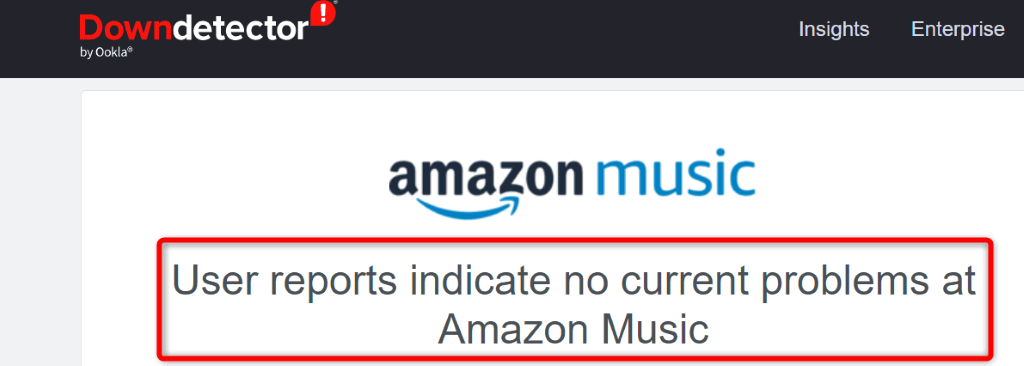
Если сервис действительно не работает, вам придется подождать, пока Amazon не восстановит его. К сожалению, вы ничего не можете сделать со своей стороны, чтобы решить проблему.
3. Принудительно закройте и снова откройте приложение, чтобы исправить неработающую Amazon Music.
Незначительные сбои Amazon Music могут привести к тому, что ваши песни перестанут воспроизводиться. В этом случае вы можете принудительно закрыть и перезапустить приложение на своем телефоне, чтобы решить проблему.
Обратите внимание, что принудительно закрывать приложения можно только на Android. Вам придется закрыть и снова открыть приложение обычным способом на iPhone и iPad.
На Android
- Откройте «Настройки» на своем телефоне.
- Выберите «Приложения» > «Управление приложениями» в настройках.
- Нажмите Amazon Music в списке.
- Выберите «Остановить принудительно» .
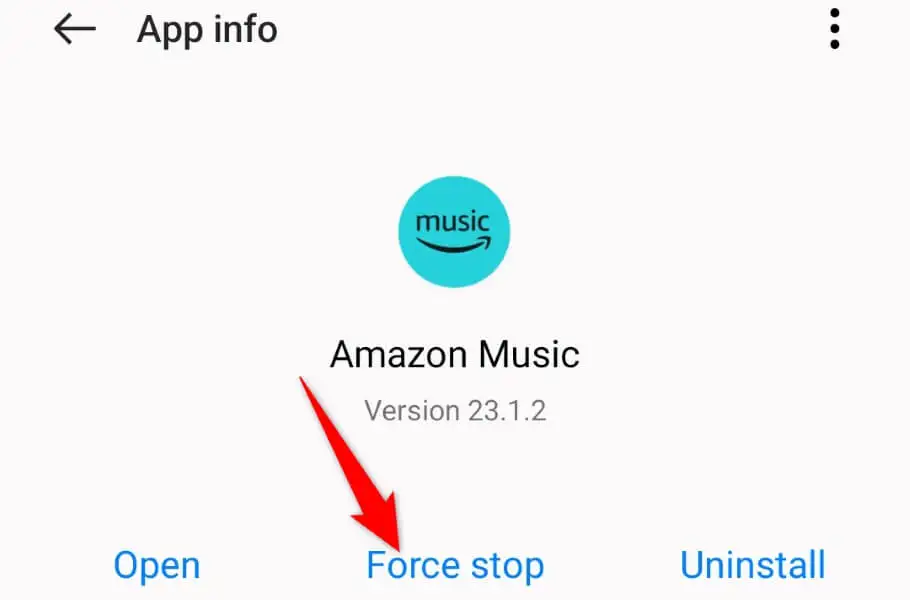
- Выберите Принудительная остановка в подсказке.
- Перезапустите приложение из панели приложений или с главного экрана.
На iPhone и iPad
- Проведите вверх от нижней части экрана телефона и сделайте паузу посередине.
- Найдите и проведите вверх по Amazon Music , чтобы закрыть приложение.
- Снова откройте приложение на главном экране.
4. Перезагрузите iPhone, iPad или телефон Android.
Если повторный запуск приложения не решил проблему, перезагрузите телефон, чтобы решить проблему. Ваш телефон может испытывать системный сбой, вызывающий сбои в работе установленных приложений. Перезагрузка телефона должна решить эту проблему.
Не забудьте сохранить несохраненную работу перед выключением устройства.
На Android
- Откройте меню питания , нажав и удерживая кнопку питания .
- Выберите «Перезагрузить» в меню.
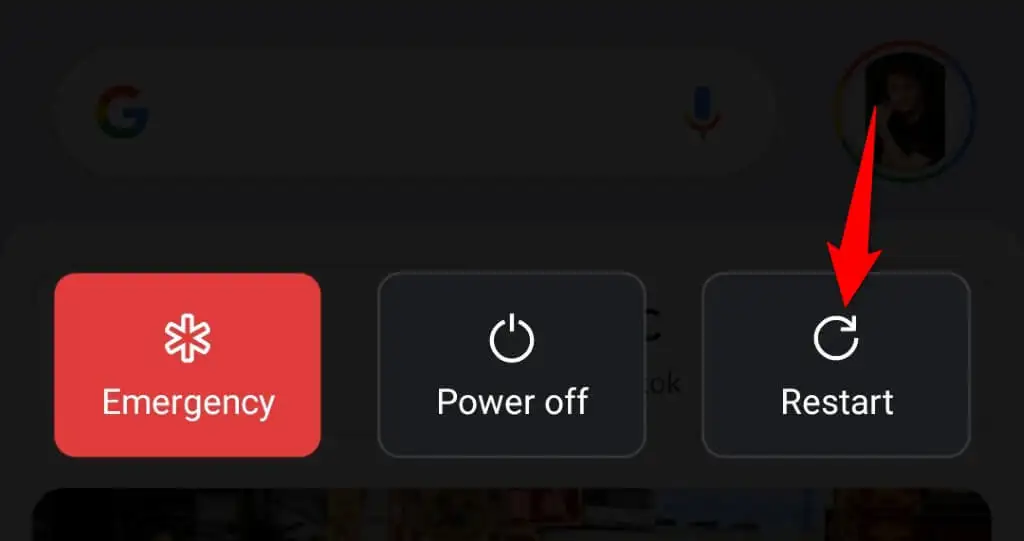
На айфоне (iOS)
- Одновременно нажмите и удерживайте кнопки увеличения громкости + боковые кнопки или кнопки уменьшения громкости + боковые кнопки.
- Перетащите ползунок вправо.
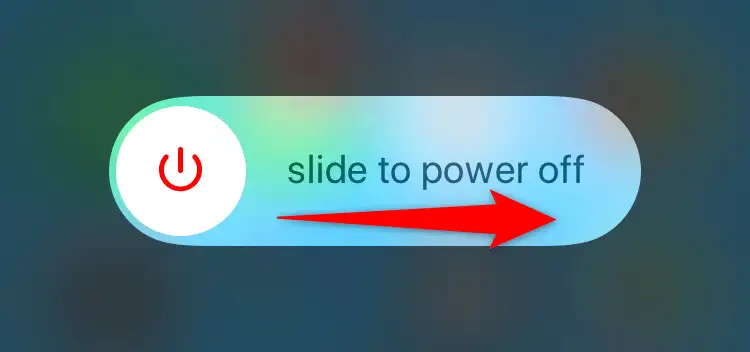
- Нажмите и удерживайте боковую кнопку, чтобы включить телефон.
На iPad (iPadOS)
- Одновременно нажмите и удерживайте кнопки увеличения громкости + верх или уменьшения громкости + верх .
- Перетащите ползунок, чтобы выключить планшет.
- Включите планшет, нажав и удерживая верхнюю кнопку.
5. Очистите файлы кеша Amazon Music
Amazon Music хранит кэш-файлы на вашем устройстве, чтобы доставлять вам контент быстрее. Эти файлы иногда повреждаются, что приводит к различным проблемам с приложениями. Ваше приложение Amazon Music не работает или не воспроизводит песни, возможно, это результат плохого кеша приложения.

К счастью, вы можете решить эту проблему, очистив файлы кеша приложения на своем телефоне. Это удаляет проблемный кеш, позволяя приложению без проблем восстановить новый новый кеш.
Вы не потеряете сохраненный плейлист, сеанс входа или другие данные при очистке кеша приложения. Также обратите внимание, что вы можете удалить файлы кеша приложения только на Android. Вам придется удалить и переустановить приложение, чтобы очистить его кеш на iPhone и iPad.
- Откройте «Настройки» на своем телефоне Android.
- Выберите «Приложения» > «Управление приложениями» в настройках.
- Выберите Amazon Music в списке.
- Выберите Использование хранилища , чтобы просмотреть обзор хранилища приложения.
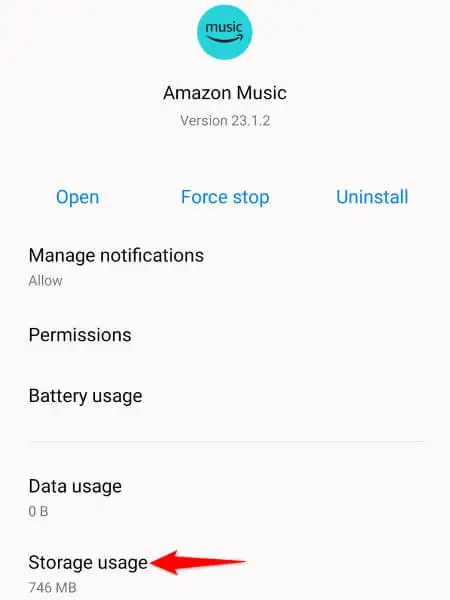
- Нажмите «Очистить кеш» , чтобы удалить кешированные данные приложения.
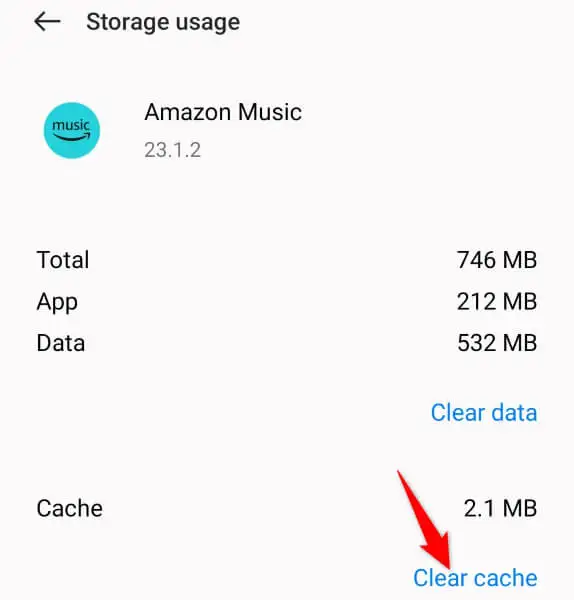
Если проблема не устранена после очистки кеша, удалите файлы данных приложения, выбрав «Очистить данные» . Это выводит вас из приложения, но помогает решить многие проблемы.
6. Обновите Amazon Music на своем телефоне
Устаревшие версии приложений часто не работают должным образом, и ваша версия Amazon Music может быть одной из них. Старая версия приложения вызывает сбои, проблемы со стабильностью и другие проблемы.
К счастью, вы можете исправить это, просто обновив приложение на своем телефоне. Это быстро, легко и бесплатно, и мы покажем вам, как это сделать.
На Android
- Откройте Play Маркет на своем телефоне.
- Найдите Amazon Music .
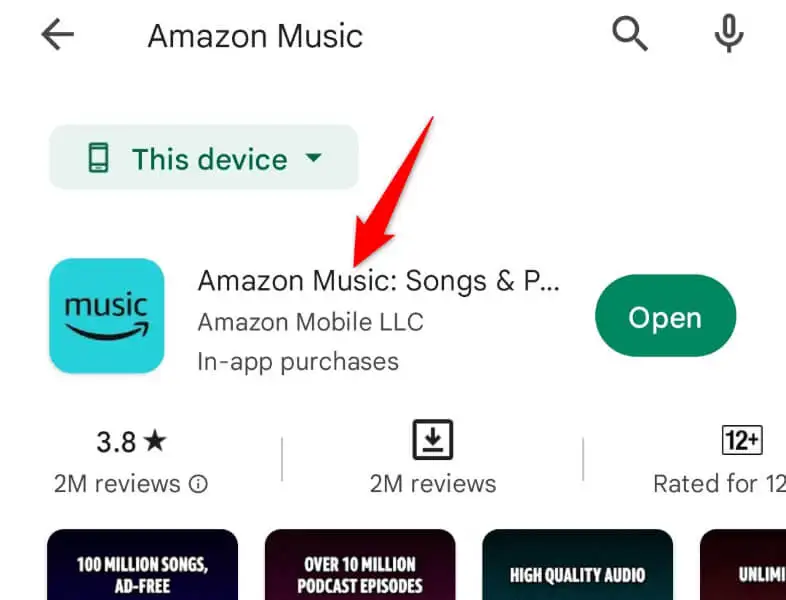
- Выберите Обновить рядом с приложением в результатах поиска.
На iPhone и iPad
- Запустите App Store на своем телефоне.
- Выберите «Обновления» внизу.
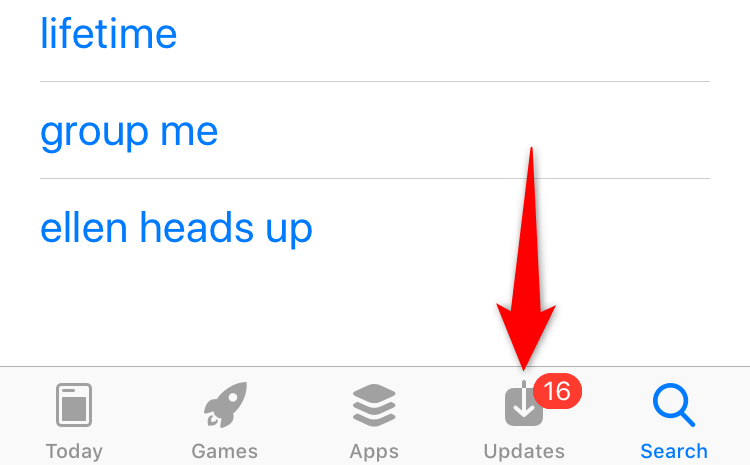
- Выберите «Обновить» рядом с Amazon Music в списке.
7. Удалите и переустановите Amazon Music на своем смартфоне.
Если ваше приложение Amazon Music продолжает оставаться неисправным, возможно, основные файлы вашего приложения неисправны. Вы не можете войти и исправить эти файлы самостоятельно, поэтому лучший вариант — удалить текущее приложение, повторно загрузить и переустановить приложение из соответствующего магазина приложений на вашем устройстве.
При этом будут удалены все текущие файлы приложения, а также любые файлы, которые могут быть проблематичными. Затем переустановка приложения приносит новые файлы, в которых нет проблем.
Вам придется снова войти в свою учетную запись Amazon при переустановке приложения «Музыка», поэтому держите свои логины под рукой.
На Android
- Запустите ящик приложений вашего телефона и найдите Amazon Music .
- Нажмите и удерживайте приложение и выберите «Удалить» .
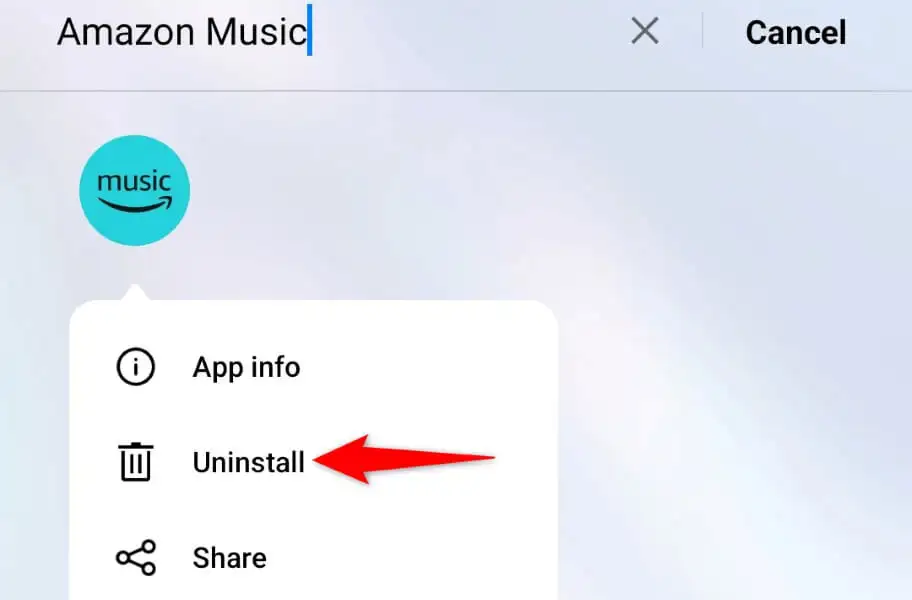
- Выберите Удалить в приглашении.
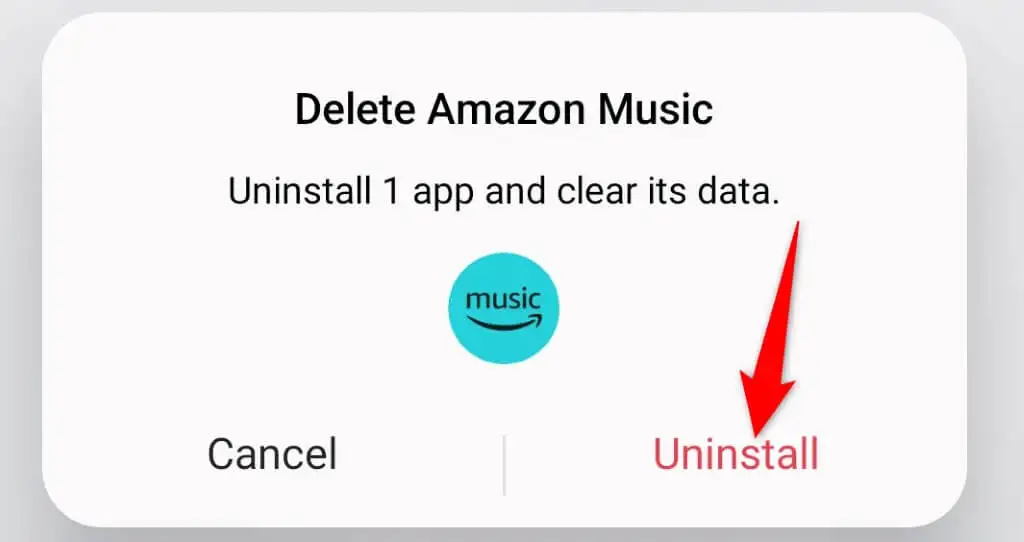
- Откройте Play Store , найдите Amazon Music и нажмите «Установить» .
На iPhone и iPad
- Нажмите и удерживайте Amazon Music на главном экране.
- Выберите X в верхнем левом углу приложения.
- Выберите Удалить в подсказке.
- Откройте App Store , найдите Amazon Music и выберите значок загрузки.
Решите проблемы с Amazon Music и возобновите сеансы прослушивания
Проблемы с Amazon Music могут помешать вам слушать любимые музыкальные треки в приложении. Если ваши проблемы не исчезнут после базового перезапуска приложения, следуйте описанным выше методам. После этого у вас будет фиксированное приложение «Музыка» на вашем телефоне.
Получив это, запустите приложение и продолжайте слушать любимые песни.
